Installez WhatsApp Messenger dans Apple iPhone XR

Comment installer WhatsApp dans un Apple iPhone XR
WhatsApp est l’application de messagerie instantanée la plus utilisée au monde, avec des milliards d’utilisateurs actifs. Depuis 2016, il appartient à Meta (la société mère de Facebook, Instagram et Messenger) et constitue un outil essentiel pour communiquer avec ses amis, sa famille et ses collègues.
Avoir WhatsApp installé sur votre Apple iPhone XR vous permettra d'envoyer des messages, de passer des appels et des appels vidéo gratuits, de partager des photos, des vidéos, des documents et bien plus encore, le tout avec une interface simple et rapide.
Dans ce tutoriel, nous expliquons étape par étape comment télécharger, installer et configurer WhatsApp sur un iPhone XR en quelques minutes seulement.
Table des matières :
Temps estimé : 5 minutes.
1- Premier pas :
Installer WhatsApp dans votre iPhone XR c'est une tâche très simple et cela ne vous prendra que quelques minutes. Recherchez d’abord l’application "App Store" sur l’écran d’accueil d’Apple iPhone XR et appuyez sur pour l’ouvrir.
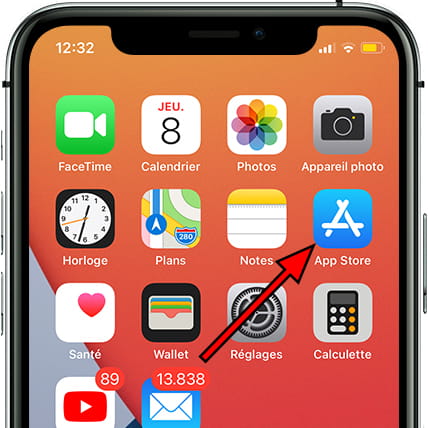
2- Deuxième pas :
Cliquez sur la loupe ou sur le bouton de recherche en bas à droite de l'écran de l’iPhone XR.
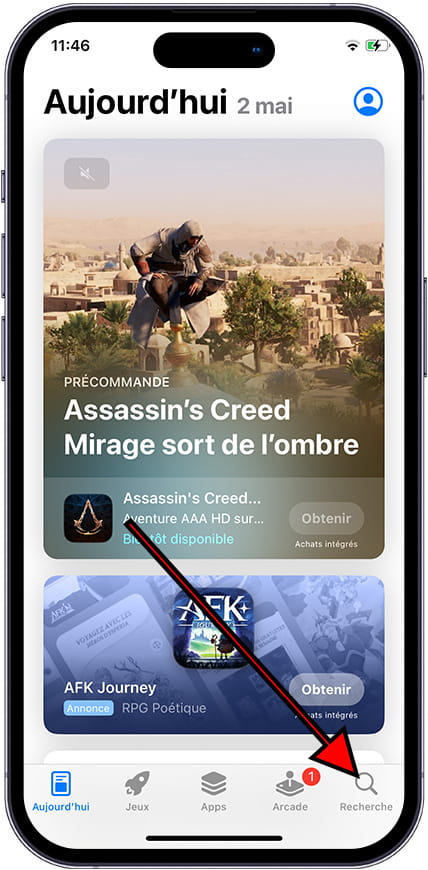
3- Troisième étape :
Dans le champ de texte qui apparaît sous "Rechercher", écrivez "WhatsApp Messenger" et sélectionnez la première option ou appuyez sur "Rechercher" sur le clavier.
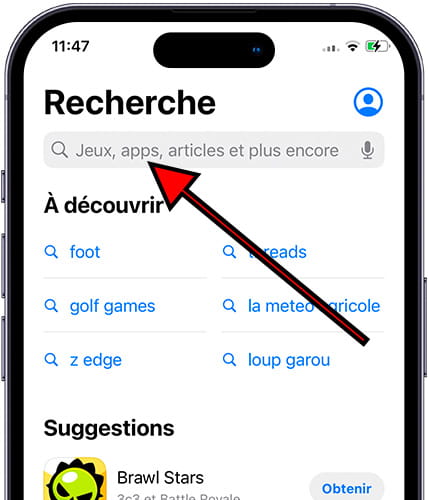
4- Quatrième étape :
Appuyez sur "Obtenir" pour commencer le téléchargement et l'installation de l'application de messagerie WhatsApp sur votre iPhone XR.
Cela prendra quelques minutes ou secondes en fonction de votre connexion Internet car vous devrez télécharger plusieurs mégaoctets.

5- Cinquième étape :
Une fois installé, vous verrez l'option "Ouvrir". Si vous le souhaitez, vous pouvez revenir à l'écran d'accueil de votre Apple iPhone XR, l'icône verte WhatsApp apparaît sur cet écran.
Si vous ne la trouvez pas, faites-la glisser vers la droite jusqu'à ce que vous la trouviez.
Ouvrez WhatsApp.

6- Sixième étape :
Acceptez les conditions générales de WhatsApp, cliquez sur "Accepter et continuer".

7- Septième étape :
Entrez votre numéro de téléphone, vérifiez que le préfixe correspond à votre pays. Vous recevrez un SMS avec ce numéro de téléphone, il doit donc être correct et vous devez avoir accès à ce numéro, si c'est le numéro de téléphone de ton iPhone XR l'application lira automatiquement le SMS et confirmera son exactitude, au cas où vous n'auriez pas à saisir le code reçu par SMS.
Appuyez sur Ok ou sur Suivant.

8- 8ème étape :
Entrez votre nom d'utilisateur, le nom que vous souhaitez afficher pour vos contacts sur WhatsApp. Vous pouvez également télécharger une photo pour être reconnue.

9- Neuvième étape :
Appuyez sur Continuer et vous avez terminé, WhatsApp est déjà installé et configuré dans votre iPhone XR avec le système d'exploitation iOS 12, upgradable to iOS 12.1. Commencez à écrire à vos contacts en appuyant sur le bouton +.

Dans votre iPhone XR vous pouvez stocker des photos, des vidéos, et notes vocales WhatsApp grâce à sa mémoire interne de 64 GB/128 GB/256 GB.
Vous pouvez connecter votre iPhone XR via Wifi grâce à sa connectivité Wi-Fi 802.11 a/b/g/n/ac, dual-band, hotspot et téléchargez toutes les photos et vidéos de WhatsApp.
Si vous devez vérifier le WhatsApp à partir de votre iPhone XR partout où vous pouvez utiliser la connexion réseau HSPA 42.2/5.76 Mbps, LTE-A.
Vous pouvez avoir deux comptes WhatsApp dans votre iPhone XR grâce à ses 2 cartes SIM avec lesquelles vous pouvez avoir 2 numéros de téléphone.
Vous pouvez également passer des appels vidéo depuis votre Apple iPhone XR via WhatsApp grâce à son selfie ou sa caméra frontale 7 MP, f/2.2, 32mm (standard)Features: HDRVideo: 1080p@60fps et son écran IPS LCD écran tactile capacitif, 16M couleurs 6.1 pouces, 90.3 cm² (~79.0% rapport écran-corps) 828 x 1792 pixels, 19.5:9 ratio (~326 ppi densité), si vous voulez savoir comment passer des appels vidéo depuis WhatsApp ou en utilisant d'autres applications voir le tutoriel suivant : Appels vidéo sur Apple iPhone XR














